★PDFファイルに出力して、そのファイルをスマホ携帯のメールアドレス宛に送るのが一番手っ取り早い方法です。
★沙羅にはPDF出力機能があります。(AcrobatなどのPDF書き出しツールは不要です。)
===========
「DropBox(無料~)」「PDF RotatePage(PDFを回転させる無料ツール)」「iBooks」などを利用して、
沙羅からの帳票をタブレット(iPadやAndroidタブレット)やiPhoneで持ち歩く方法をご紹介いたします。
ご不明点がございましたらお電話下さい。075-708-2666
【概要】
沙羅から印刷プレビューからPDFファイルに出力してDropBoxを利用してiBooksに登録して外出先にてタブレット・スマホで閲覧できます。
【準備】
(1)「DropBox」を各端末およびスマホにインストールして、アカウントを作っておいて下さい。
DropBoxホームページ: http://www.dropbox.com/
(2)「PDF RotatePage」をダウンロードして、適当なわかりやすい場所に解凍しておいて下さい。※ディスクトップなど
PDF RotatePageホームページ: http://www.vector.co.jp/soft/dl/win95/writing/se273713.html
(3)「iBooks(iPhone,iPadなどの場合)」をiPhone,iPadなどにインストールしておいて下さい。
iBooksはiPhoneやiPadにてApp Store(無料)よりインストールして下さい。
iBooks http://itunes.apple.com/jp/app/ibooks/id364709193?mt=8
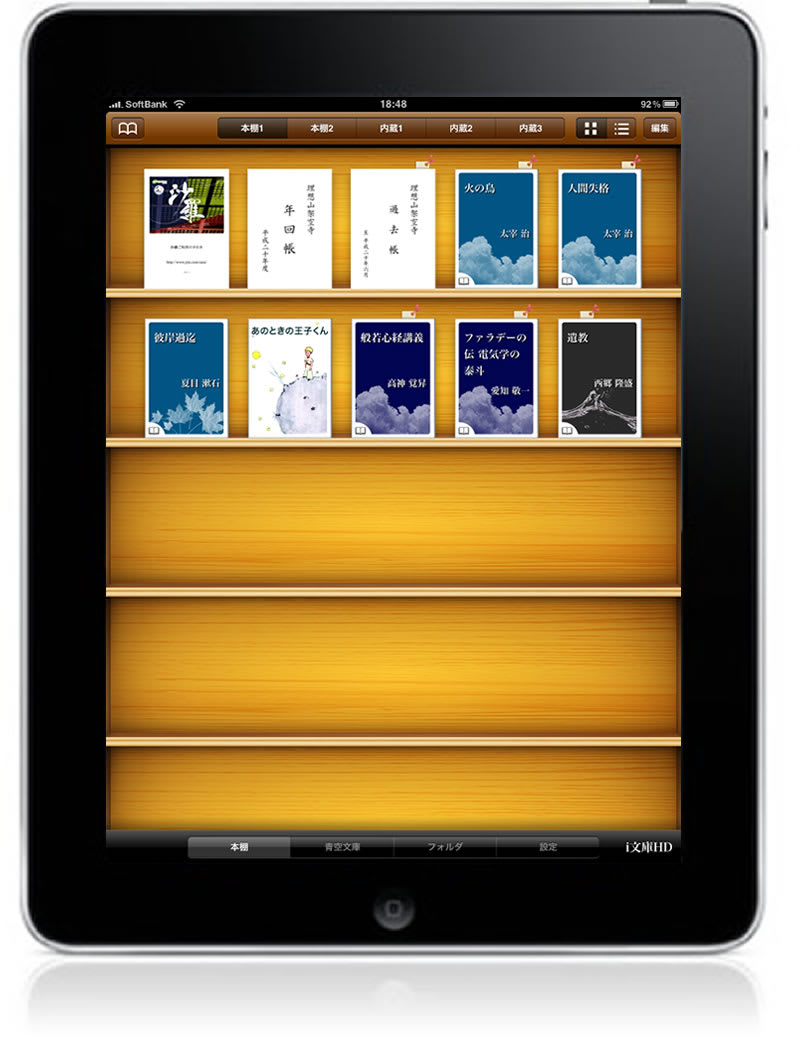
【手順1:印刷帳票プレビュー画面からPDFに保存する】
例:過去帳→印刷→用紙を選んでプレビュー
↓
メールのようなアイコンの中に、「PDF」に出力する機能があります。
(PDFファイル名は例:過去帳.pdf。適当な場所に保存して下さい。→わかりやすい場所へ保存しておいてください。)
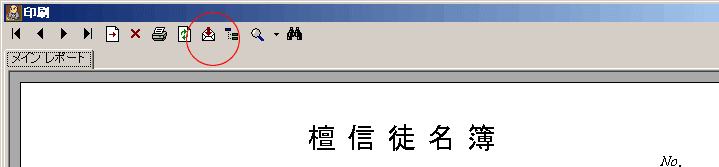
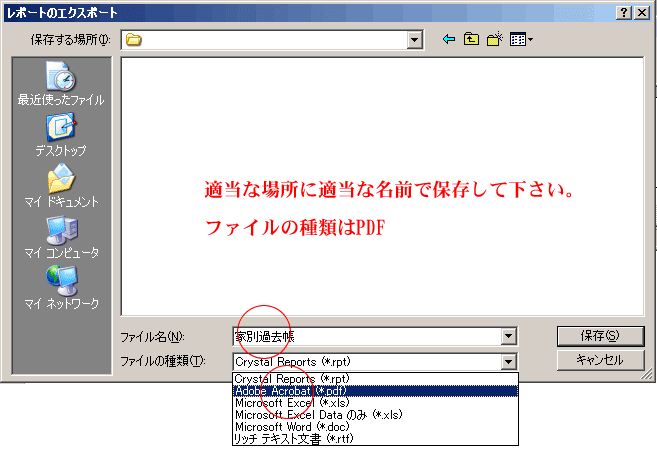
↓
【手順2:保存したPDFファイルが横向き帳票だったら90度回転させる】
===年忌表の一部は縦書きだがプレビューは横向きになっている場合があります。
そんな時は90度回転させた方がiPadやiPhoneで見る場合、見やすくなります。
1:まず、↓↓↓↓↓のページの「PDF RotatePage」をダウンロードして、解凍し解凍フォルダにできた[pdfrp.exe]を実行して下さい。
PDF RotatePageホームページ: http://www.vector.co.jp/soft/dl/win95/writing/se273713.html
2:手順1で保存したPDFファイルを指定して「すべてのページを回転」をクリック

3:適当なファイル名を付けて、わかりやすい場所に保存して下さい。
↓
【手順3:作成したPDFファイルをDropBoxのフォルダにコピー(または移動)する】
これで、iPhoneやiPadでDropBoxを開くとファイルを見ることができます。
但し、DropBoxのPDFビューでは文字検索ができないので、そのファイルをiBookに登録して、iBookから見る方が便利です。
DropBoxからiBooksに登録するには、私は「「PDFを開いている画面右下にあるボタン」をタップして「iBook」を選ぶ」という方法で行っています。


※私はiTuneを使用しておりませんが、iTuneでiBooksへ登録することもできるようです。
つまり、手順2で作成したPDFファイルをiBooksに登録して同期するということです。
参考URL:http://news.livedoor.com/article/detail/4853960/
以上です。
ご不明点がございましたらご連絡下さい。慣れると非常に簡単です。
【補足】i文庫HDをお持ちの方は、以下のような方法で移すこともできます。
===方法1
※iTuneを使って送信する方法があります。(これが一番わかりやすいかも)
USBを使ったiTunesによるアップロードで、オーソドックスな方法。
iTunesの「アプリ」タブのiBunkoHDを選ぶとフォルダ、ファイルリストが出ます。
そこに作成したPDFファイルをドラッグ&ドロップし、iTunesの「同期」ボタンを押すとアップロードされる。
※USBコードをつないで、iTunesたちあげてという手間が面倒な場合がある。
===方法2
======FTPを日頃使っている方は・・・・
iPadにて、i文庫HDを起動
↓
画面下部の「フォルダ」をタップ
↓
画面右上の「FTP」をタップ
↓
start service をオンに→そのままの状態にしておく
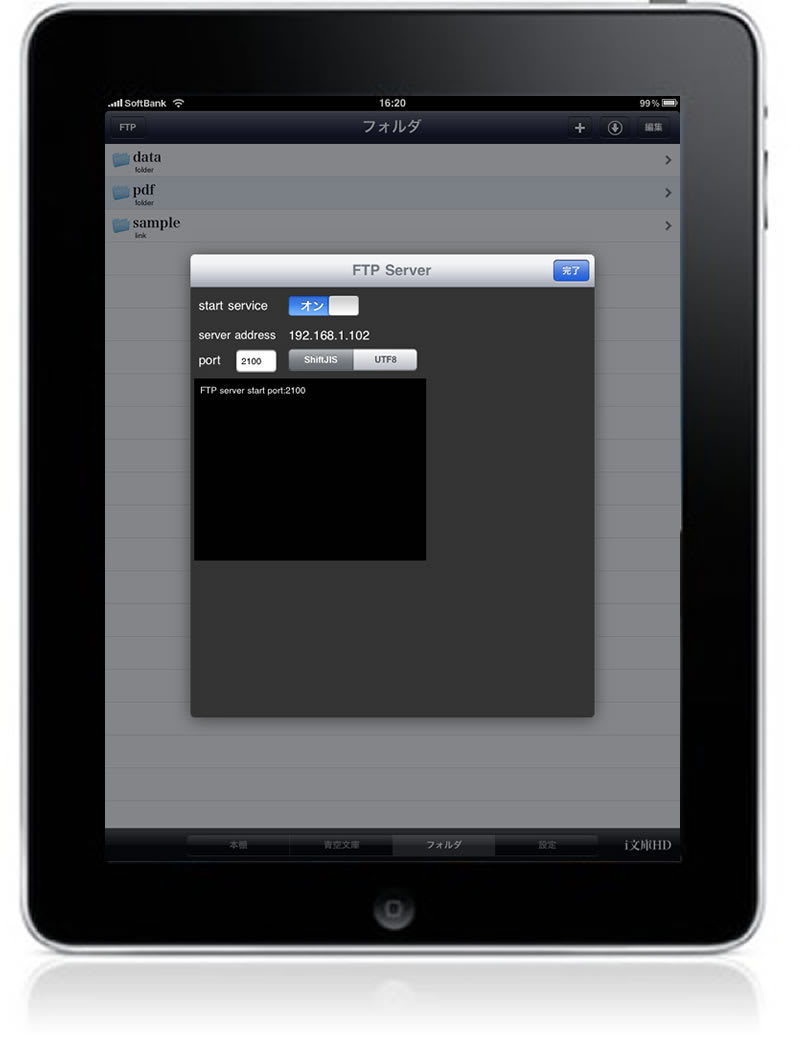
↓
FFFTPを開いて、下図のように設定
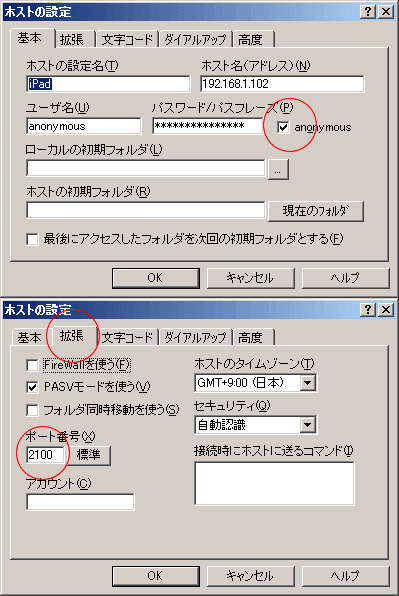
ポート番号は2100
↓
アクセスして保存したファイル(例:過去帳.pdf)をアップロード
↓
アップロードが終わったら、FTP終了。ファイルが一覧に見えるはずです。
↓
ファイルをクリックすると窓がでますので、「読む」
↓
これでiPadで読むことができます!
※上記は過去帳の例ですが、名簿や通常のワープロ文書・その他ドキュメント類もPDF化してアップロードすれば、i文庫HDで読むことができます。
===方法3
※Wi-fi環境でない場合は、PCから一旦どこかのサーバー等にPDFファイルをアップして、iPadでダウンロードする方法でもi文庫HDに取り込むことができます。
↓↓↓↓↓↓↓
i文庫のフォルダ画面で、画面右上の↓をタップ
↓
pdfファイルの直URLを入力してダウンロード